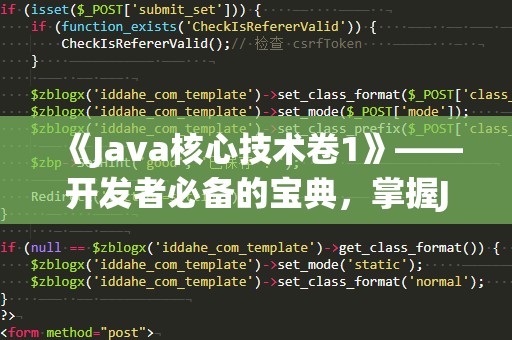如今,随着手机应用的种类和需求日益增加,很多开发者都希望能够通过修改现有APP源码,或者是从零开始进行APP开发。对于许多人来说,安装和配置APP源码,尤其是在不具备专业技术背景的情况下,可能会显得有些棘手。今天,我们将为您带来一份详尽的APP源码安装教程,带您从入门到精通,轻松掌握APP源码的安装和配置流程。无论您是刚刚接触编程的新手,还是有一定开发经验的技术人员,都能从中获得有价值的帮助。
第一步:准备开发环境
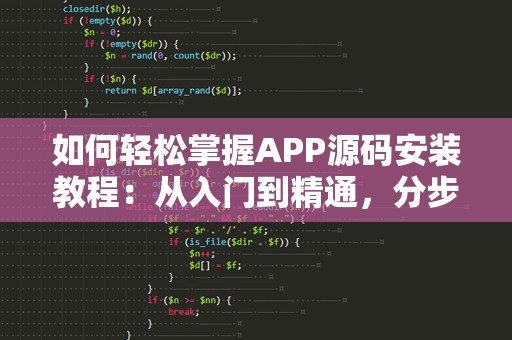
在安装APP源码之前,我们需要为开发工作配置一个合适的环境。这是所有开发者必须要走的一步。如果您的设备上没有安装相应的开发工具,您需要先下载并安装它们。
操作系统:安装过程通常要求在Windows、MacOS或Linux操作系统上进行。如果您是Windows用户,推荐使用Windows10及以上版本;如果是Mac用户,macOS10.15及以上版本最为合适。
开发工具:大多数APP开发者都使用AndroidStudio或Xcode(针对iOS开发)。这些开发工具不仅包含了所需的编译器、模拟器,还提供了图形化界面,帮助开发者高效编程和调试。
AndroidStudio:适用于Android系统开发。它集成了Java、Kotlin等编程语言的支持,并且内置了对AndroidSDK的兼容。
Xcode:适用于iOS开发。它支持Swift和Objective-C等语言,是苹果开发者必备的工具。
SDK和依赖包:开发环境搭建好后,下一步是下载所需的SDK(软件开发工具包)和第三方依赖包。这些包将支持APP源码的编译、运行和调试。例如,Android开发需要安装AndroidSDK,并且根据需求安装相关的开发库。
第二步:获取APP源码
安装完开发工具后,您需要获取到相关的APP源码。这里有多种途径可以获得APP源码:
开源平台:GitHub、GitLab等平台上有大量开源的APP项目,您可以根据自己的需求下载相应的源码,并通过代码仓库进行管理。
购买源码:一些平台(如CodeCanyon、淘宝等)提供商业源码购买,您可以根据需求购买APP源码,并获得一定的技术支持。
自定义开发:如果您是开发者,也可以根据自己的需求,开发并定制专属的APP源码。
一旦获取到源码文件,您可以将其解压到本地工作目录,以便后续操作。
第三步:导入源码到开发环境
获取到源码之后,下一步是将源码导入到开发工具中。这一步相对简单,但需要确保您已正确配置开发环境。
AndroidStudio导入源码:
启动AndroidStudio,选择“打开现有项目”选项。
导航到您下载或解压的APP源码所在文件夹,选择该文件夹中的build.gradle文件,点击“OK”按钮。
AndroidStudio会自动识别并导入该项目,您可以在左侧的项目面板中查看和编辑代码。
Xcode导入源码:
启动Xcode,选择“打开项目”。
导航到iOS应用的源码文件夹,选择*.xcodeproj文件,点击“打开”。
Xcode会自动识别该项目,并加载相关的文件和依赖。
第四步:安装所需的依赖和配置
导入源码后,可能会遇到一些依赖包未安装的情况。在这时,您需要根据提示进行依赖包的安装。
Android项目:
如果AndroidStudio提示缺少某个库或SDK,可以通过SDKManager(位于AndroidStudio界面顶部)手动下载并安装所需的依赖。
有些项目会使用Gradle来管理依赖库。如果遇到Gradle无法下载依赖包的情况,可以尝试刷新Gradle配置或者手动更改镜像源。
iOS项目:
iOS项目有时会使用CocoaPods来管理依赖。如果提示缺少依赖,可以通过命令行工具安装CocoaPods,并使用podinstall命令安装缺失的库。
如果您的项目使用了SwiftPackageManager,也可以在Xcode中直接管理并安装依赖。
到此为止,开发环境已经搭建完成,源码已经成功导入并配置好了依赖包,您可以进入下一步——编译和运行。
第五步:编译和运行APP
在所有依赖包和开发环境都配置完成后,下一步就是编译和运行APP源码。这是最重要的环节,涉及到代码的编译、调试以及查看最终效果。
Android项目:
在AndroidStudio中,点击右上角的“运行”按钮(绿色的三角形),选择您要使用的设备(例如模拟器或连接的真实手机)。
编译完成后,AndroidStudio会自动将APP安装到设备上,并启动APP。您可以查看应用的界面,测试其功能。
如果出现问题,AndroidStudio会在日志面板显示错误信息,您可以根据这些信息进行排查和修改。
iOS项目:
在Xcode中,点击左上角的“运行”按钮(一个带有播放图标的按钮),选择要运行的设备或模拟器。
编译完成后,Xcode会将应用安装到设备上,并启动APP。如果一切顺利,您将看到APP的界面。
如果遇到错误,可以查看Xcode的输出面板,找到具体问题,进行修复。
第六步:调试和优化
如果在运行过程中遇到任何问题,您可以进入调试模式,使用开发工具提供的调试功能定位和解决问题。例如,您可以设置断点,逐行执行代码,查看变量值,并修复潜在的bug。调试是开发过程中不可或缺的步骤,帮助您确保APP在各种情况下都能正常运行。
您还可以对APP进行优化,比如提高运行速度、减少内存占用、改善用户界面等。通过不断调试和优化,您的APP将变得更加稳定和高效。
第七步:发布和维护
当您完成开发并且测试无误后,可以准备将APP发布到应用商店(如GooglePlay、AppStore等)。发布前,确保所有的配置和打包工作都完成,确保APP的兼容性和安全性。
APP发布后,您仍然需要定期维护。根据用户反馈修复bug、更新功能、改进性能,这样才能确保APP始终保持竞争力。
通过这份APP源码安装教程,相信您已经掌握了从准备环境、获取源码、导入依赖、到最终调试和发布的全过程。无论您是新手还是资深开发者,这个教程都能帮助您顺利完成APP的安装和配置。